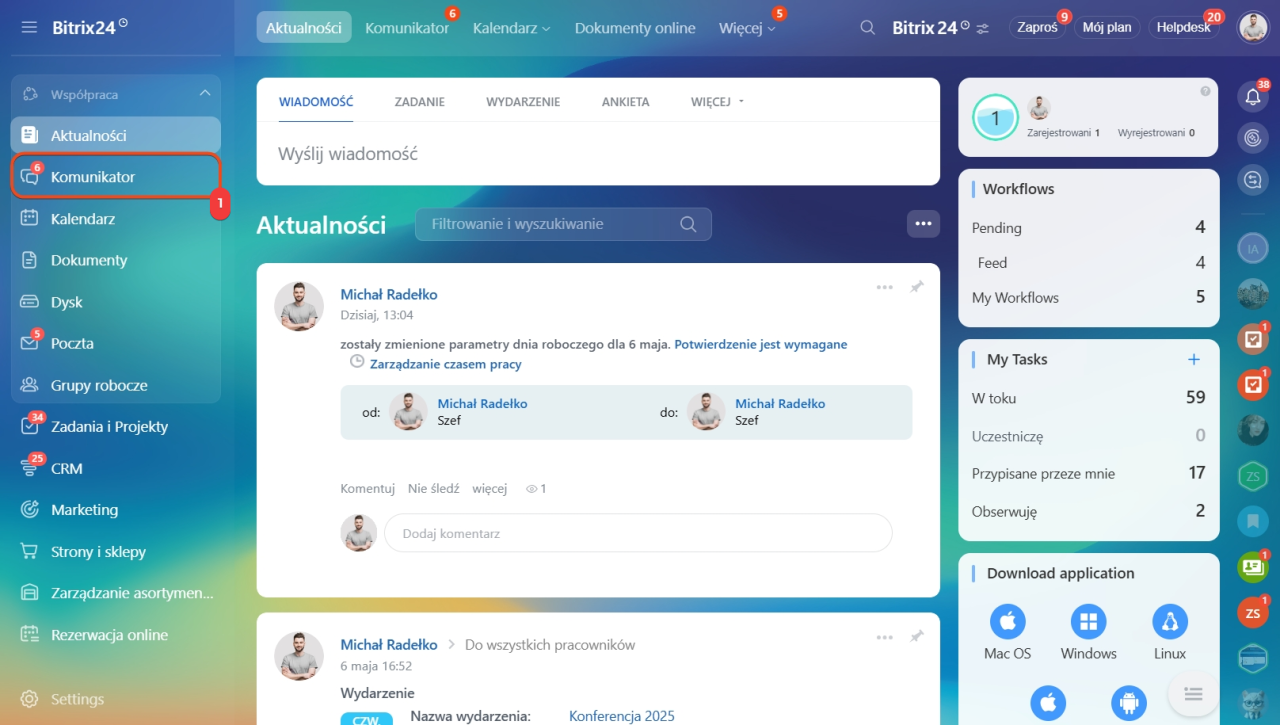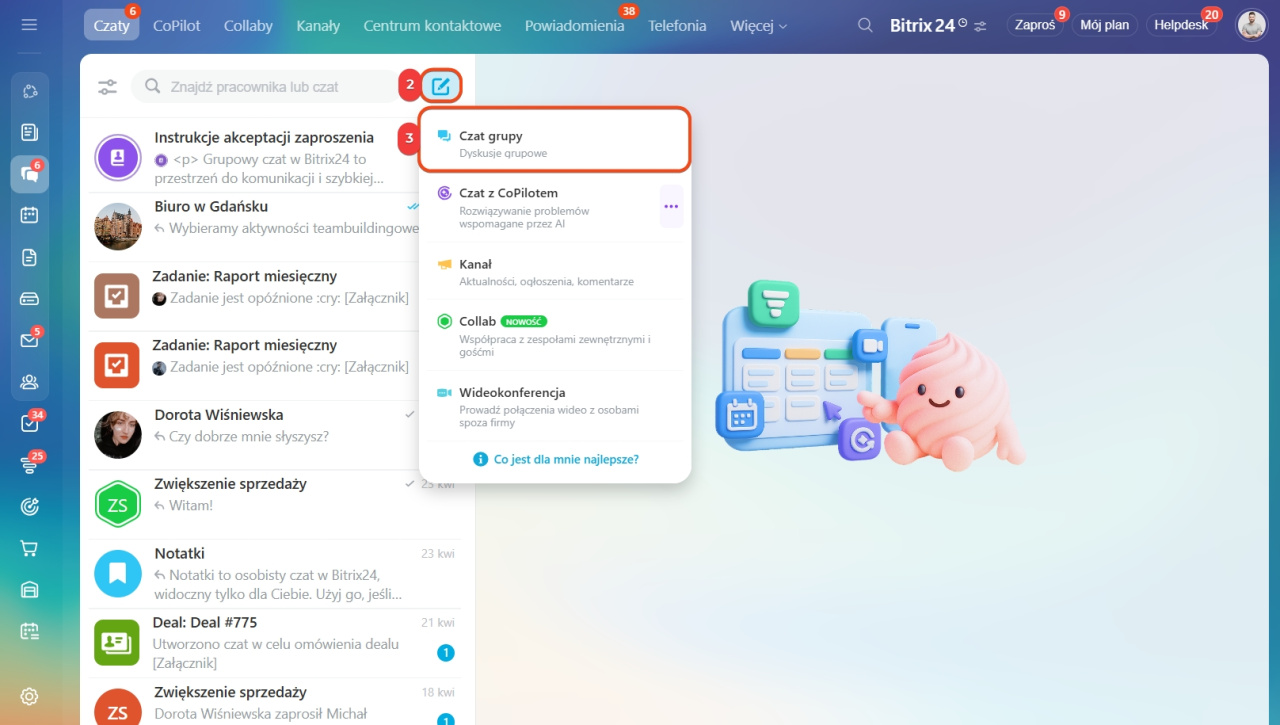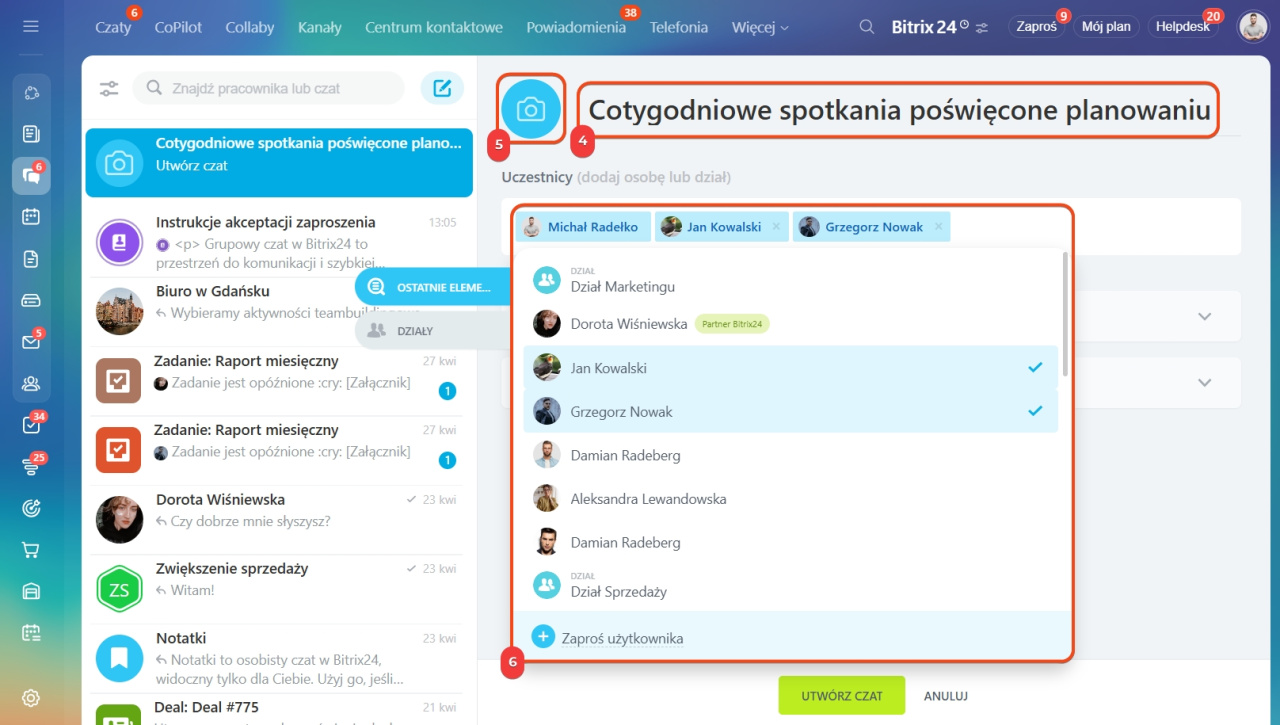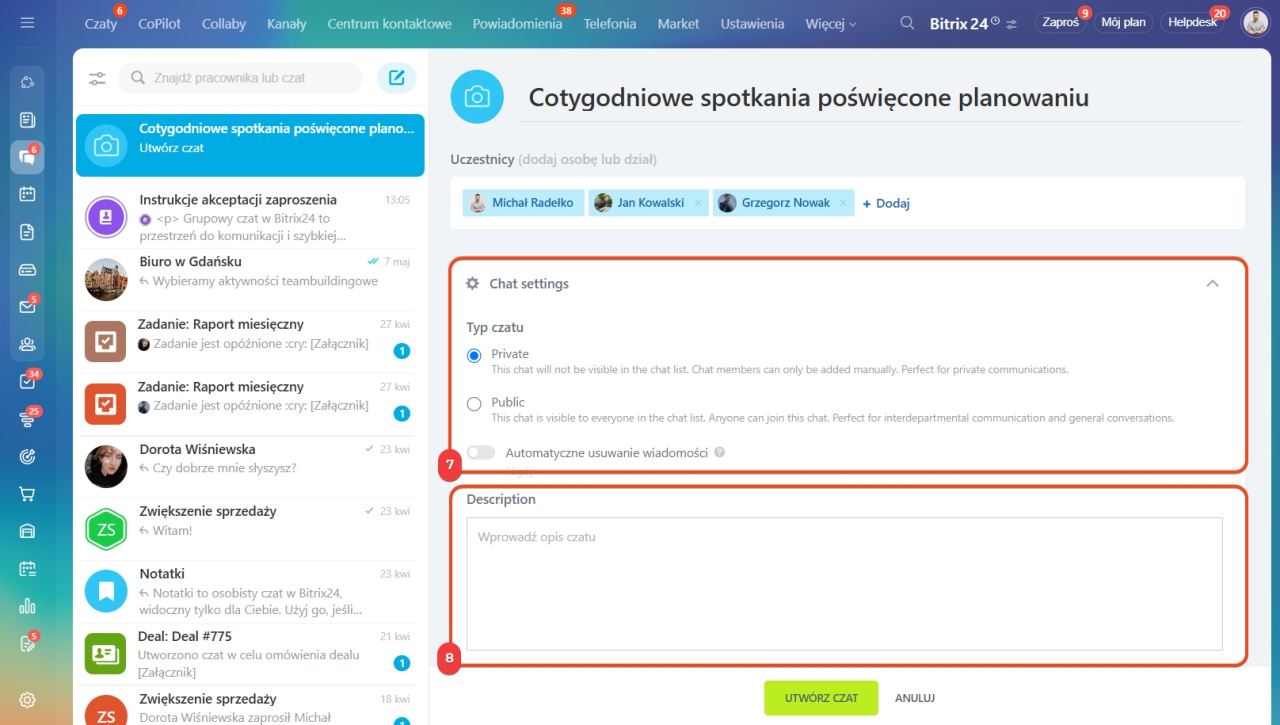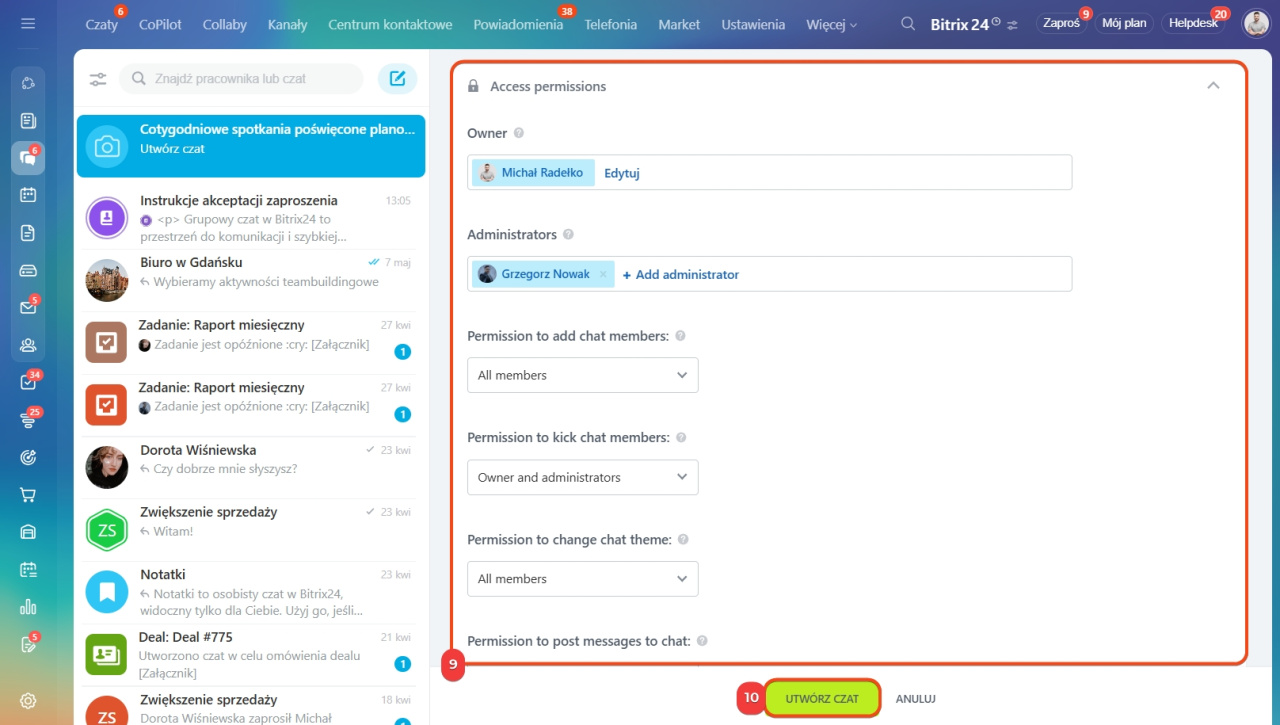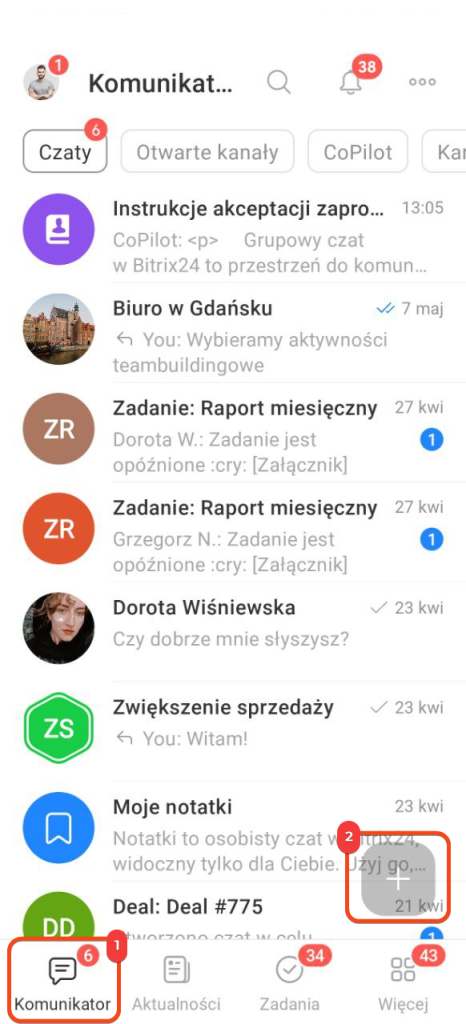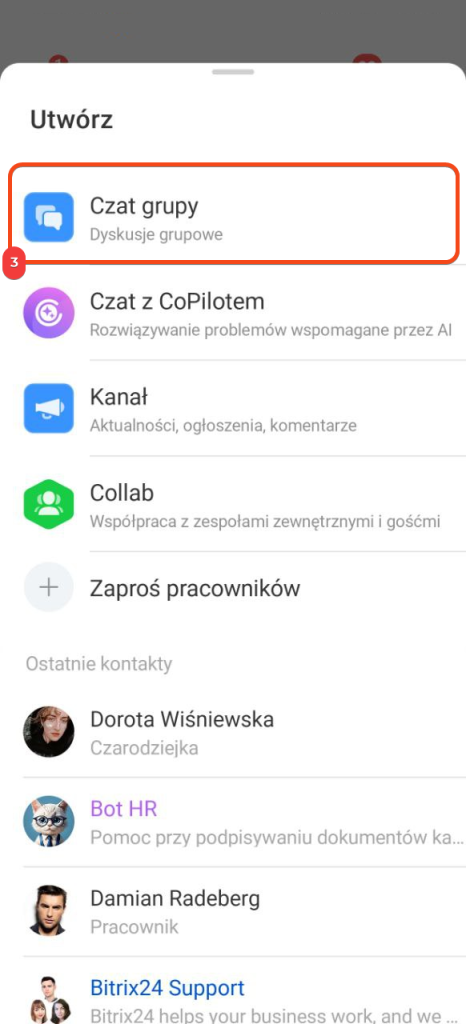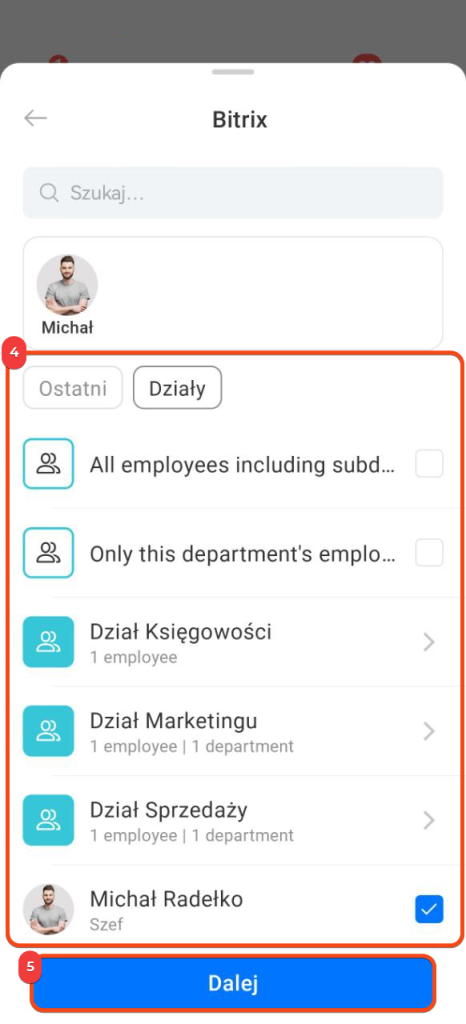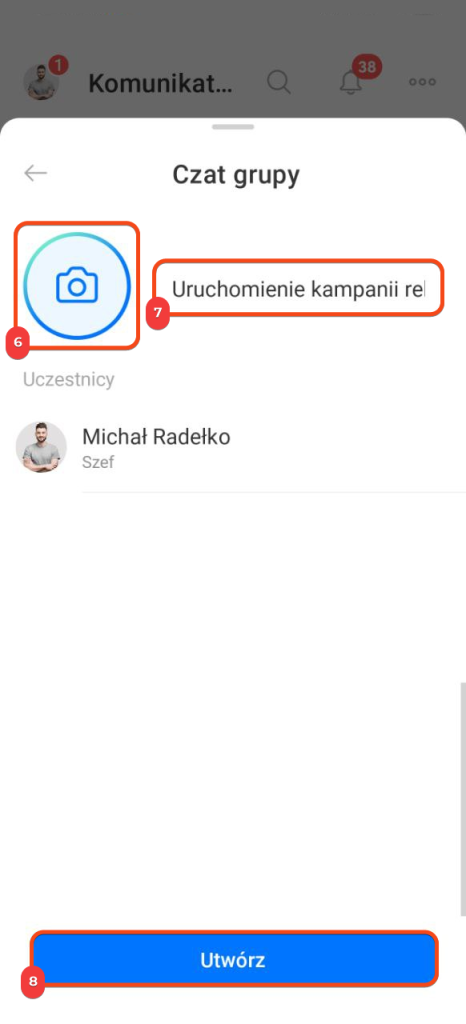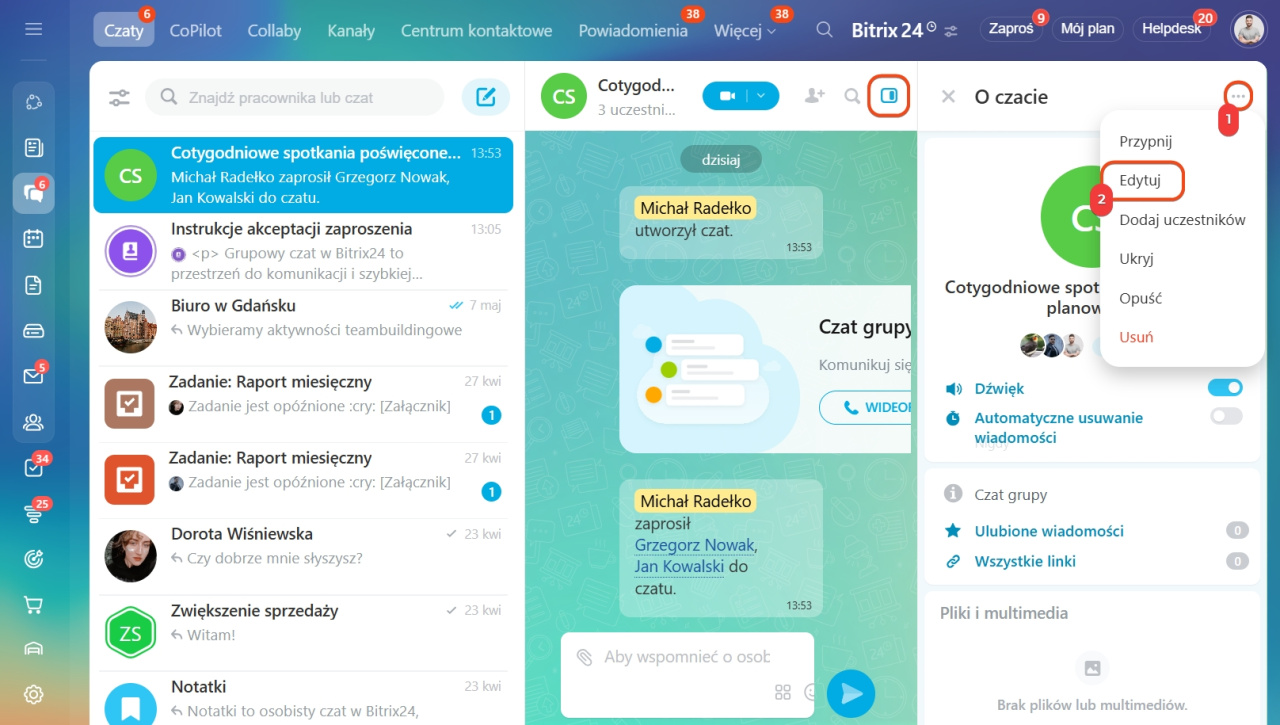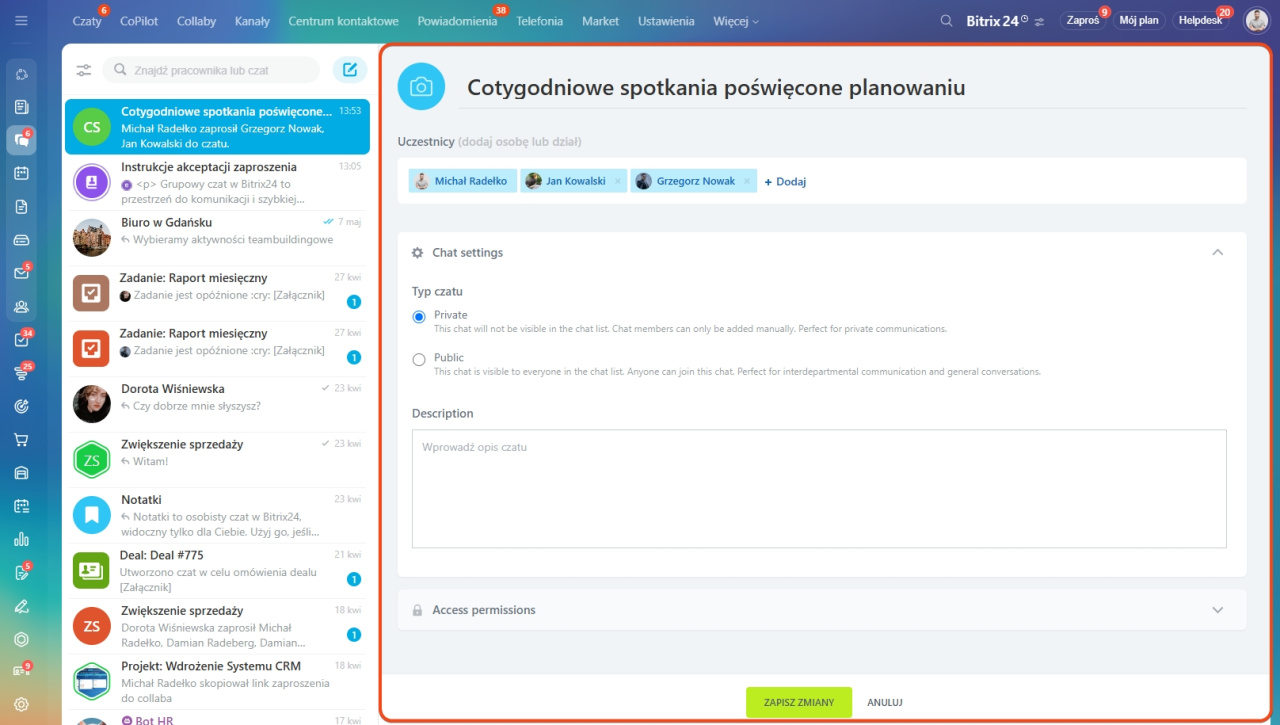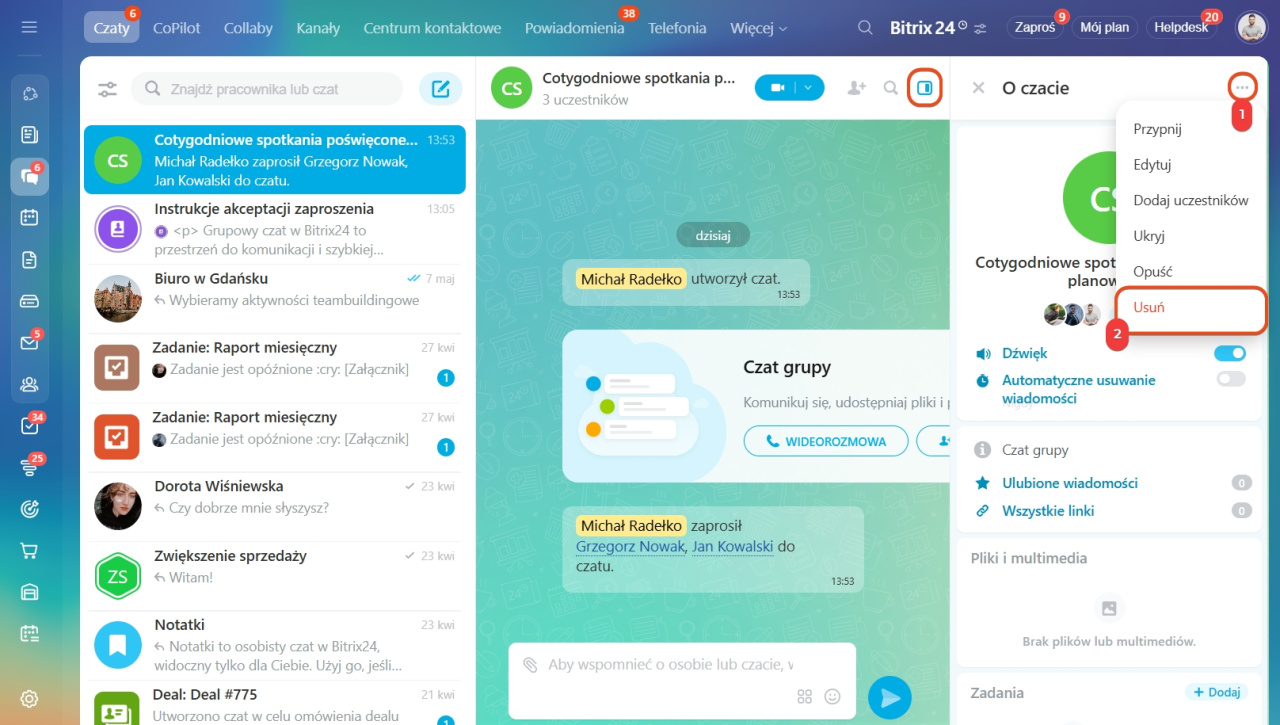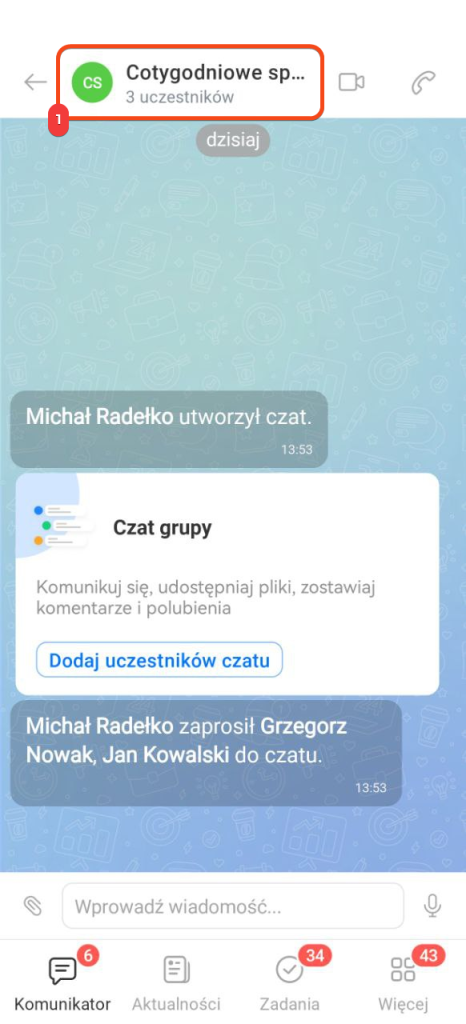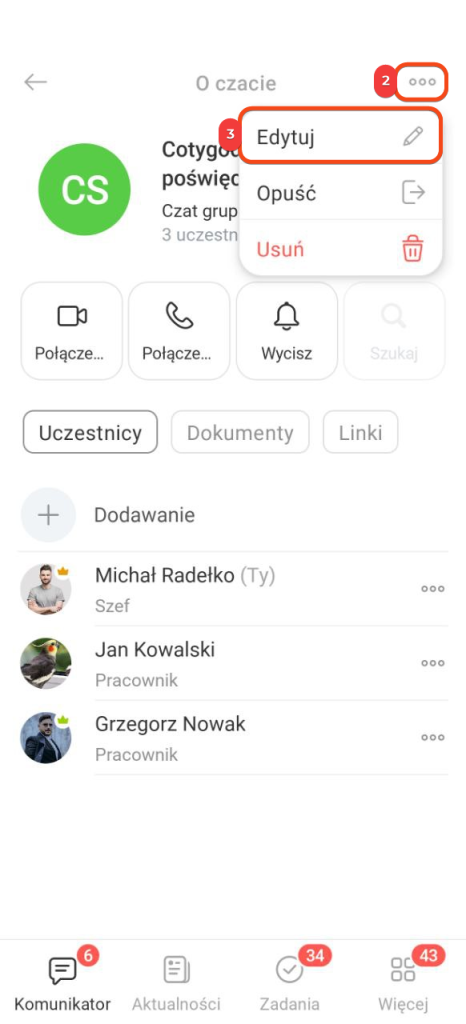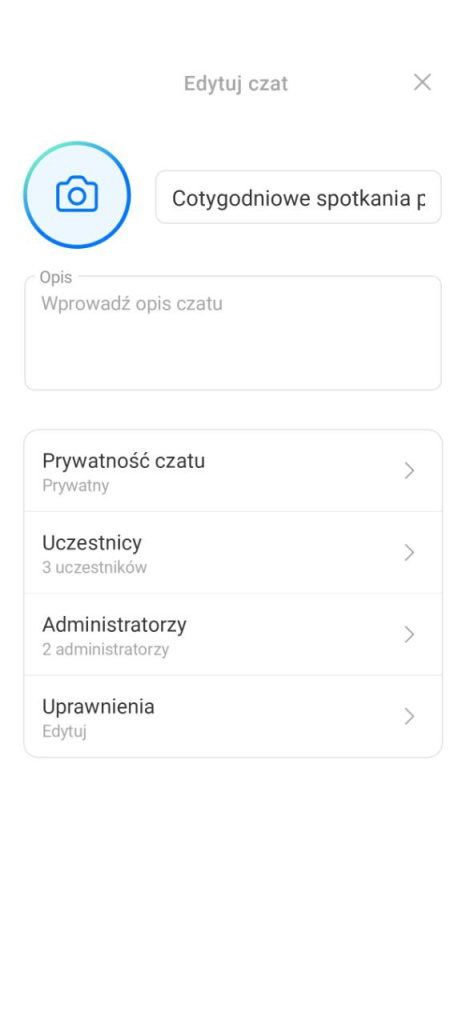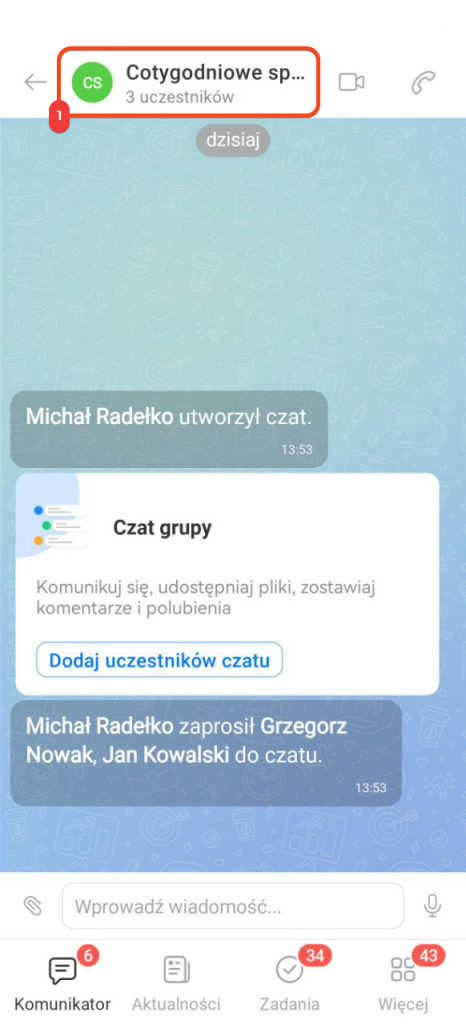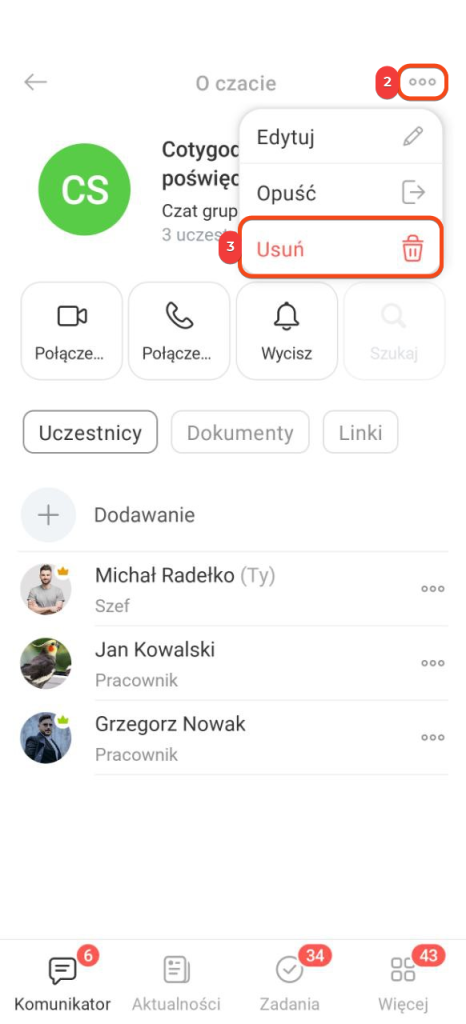Grupowy czat w Bitrix24 to przestrzeń do komunikacji i szybkiej koordynacji zespołu. Wygodnie jest w nim omawiać zadania, planować pracę i rozwiązywać kwestie.
Grupowy czat można utworzyć w Bitrix24 zarówno w przeglądarce jak i aplikacji mobilnej.
1. Otwórz Komunikator.
2-3. Kliknij przycisk tworzenia nowego czatu i wybierz Czat grupy.
4-5. Podaj nazwę i dodaj ikonę czatu.
6. Dodaj uczestników. Możesz wybrać konkretnych pracowników lub cały dział. Aby dodać pracownika, wpisz jego imię. Aby wybrać dział, przejdź do sekcji Działy. Nowi pracownicy działu zostaną automatycznie dodani do czatu, a zwolnieni zostaną usunięci.
7. Ustaw prywatność czatu. Prywatny czat nie jest widoczny na liście ogólnej, można do niego dołączyć tylko na zaproszenie. Otwarty czat można znaleźć na liście ogólnej, każdy może do niego dołączyć.
8. Napisz opis: cel czatu i tematy do omówienia.
9. Skonfiguruj uprawnienia dostępu: przypisz właściciela i administratorów, określ, kto może dodawać i usuwać uczestników, zmieniać wygląd i wysyłać wiadomości.
10. Kliknij Utwórz czat.
1-2. Przejdź do Komunikatora i kliknij Plus (+).
3. Wybierz Czat grupy.
4. Dodaj uczestników. Możesz wybrać konkretnych pracowników lub cały dział. Aby dodać pracownika, wpisz jego imię. Aby wybrać dział, przejdź do sekcji Działy. Nowi pracownicy działu zostaną automatycznie dodani do czatu, a zwolnieni zostaną usunięci.
5. Kliknij Kontynuuj.
6-8. Dodaj ikonę czatu, podaj nazwę i kliknij Utwórz.
Ustawienia prywatności i uprawnień dostępu można zmienić po utworzeniu czatu.
Jak edytować lub usunąć czat
- Otwórz pasek boczny.
- Kliknij Trzy kropki (...)
- Wybierz Edytuj.
Możesz:
- zmienić ikonę i nazwę czatu,
- dodać lub usunąć uczestników,
- zmienić typ czatu: prywatny lub otwarty,
- edytować opis,
- zmienić uprawnienia dostępu.
Usuń.
- Otwórz pasek boczny.
- Kliknij Trzy kropki (...).
- Wybierz Usuń.
1. Dotknij nazwy czatu.
2-3. Dotknij Trzech kropek (...) i wybierz Edytuj.
Możesz:
- zmienić ikonę i nazwę czatu,
- edytować opis,
- dodać lub usuwać uczestników,
- zmienić typ czatu: zamknięty lub otwarty,
- skonfigurować uprawnienia dostępu.
Usuń.
1. Dotknij nazwy czatu.
2-3. Dotknij Trzech kropek (...) i wybierz Usuń.
W skrócie
- Grupowy czat w Bitrix24 to przestrzeń do komunikacji i koordynacji zespołu. Wygodnie jest w nim omawiać zadania, planować pracę i rozwiązywać kwestie.
- Grupowy czat można utworzyć w Bitrix24 zarówno w przeglądarce jak i aplikacji mobilnej.
- W ustawieniach grupowego czatu można dodawać i usuwać uczestników, konfigurować uprawnienia dostępu i prywatność.
- Ustawienia czatu można zmienić w dowolnym momencie. Jeśli czat nie jest już potrzebny, można go usunąć.